ダイナミクスを使用して、次のいずれかの方法でファーを動かすことができます。
- フォース(たとえば、風や重力)をシーンに追加してヘア システムに接続するか、ヘア システムの組み込みフォースを使用します。hairSystemShape を参照してください。
- サーフェスの動きをアニメートすると、アトラクタが適切に反応します。
ダイナミクスを使用してファーを動かすには、アトラクタとしてダイナミック ヘアを使用しなければなりません。詳細については、「ファーで使用するヘア システムを作成する」を参照してください。
動物が身震いする様子を表現する
ファーを設定したオブジェクトのモーションにファーが反応する様子を次に示します。たとえば、動物が身震いすると、ファーがそのモーションに反応します。その様子をわかりやすくするために、この例では動物の身体を円柱で表わしています。
ファーをモーションに反応させるには
- 円柱を作成し、シーンにライトを追加します。
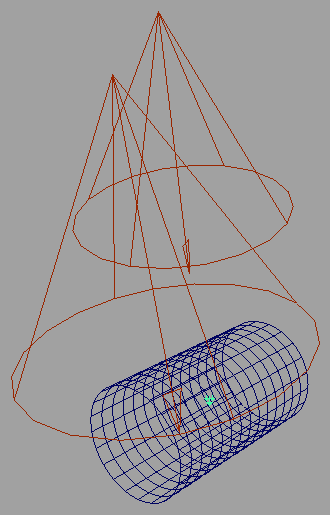
- 円柱にファーを追加した後、ファー プリセット(Fur Preset) LionMane を適用します。
- ファー > ファーの方向のオフセット(Fur > Offset Fur Direction by) > 90° (90 Degrees)を選択します。
- 3 x 6 のヘア グリッドを追加します (詳細については、ファーで使用するヘア システムを作成するを参照してください。必ず、ヘア カーブ タイプとしてダイナミックを選択してください。
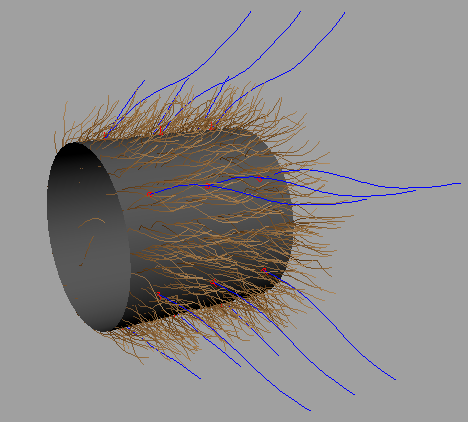
- ヘア システムをファーにアタッチします。詳細については、ファーに対してヘア システムをアタッチ/デタッチするを参照してください。
- ファーのコーム位置や傾斜位置が失われないように、ファー > 開始位置の設定(Fur > Set Start Position To)を選択してファー ディスクリプションを選択します。
- 次のように、円柱の動きにキーフレームを設定します。
- Maya メイン ウィンドウの右下隅にある
 をクリックして、自動キー(Auto Key)をオンに設定します。
をクリックして、自動キー(Auto Key)をオンに設定します。 - 最初のフレームに移動して、アニメート > キーの設定(Animate > Set Key)を選択します。
- チャネル ボックス(Channel Box)で、回転 X (Rotate X)、回転 Y (Rotate Y)および回転 Z (Rotate Z)のフィールドを選択します。
- 選択した各フィールドをマウスの右ボタンでクリックして、選択項目のキー設定(Key Selected)を選択します。
- 別のフレームに移動して、回転(Rotate)の値を変更します。
- 必要に応じて、1 つ前の手順を繰り返します。
- Maya メイン ウィンドウの右下隅にある
- レンダリング(Render)メニュ- セットのファー > カーブ アトラクタ セットの編集(Fur > Edit Curve Attractor Set) > AttractorSetName を選択し、以下の項目を調整してファー カーブ アトラクタ セットを編集します。
- アトラクタのモデル(Attractor Model):ローカル(Local)
- ファー単位のカーブ(Curves Per Fur): 1
- 半径(Radius): 10
- インフルエンス(Influence): 1
- 終了の長さ(End Length): 5
- しきい値の長さ(Threshold Length): 0.33
- hairSystem で、開始カーブに引き付け(Start Curve Attract)アトリビュートを 0.2 に設定します。
- 順再生(Play Forward)
 ボタンをクリックして、ファーを動かしたいようにアトラクタが動くことを確認します。
ボタンをクリックして、ファーを動かしたいようにアトラクタが動くことを確認します。 - 必要に応じて、アトラクタの動きを微調整します。
- アニメーションを形成するフレームをレンダーします。詳細については、ファーを使用したアニメーションをレンダーするを参照してください。